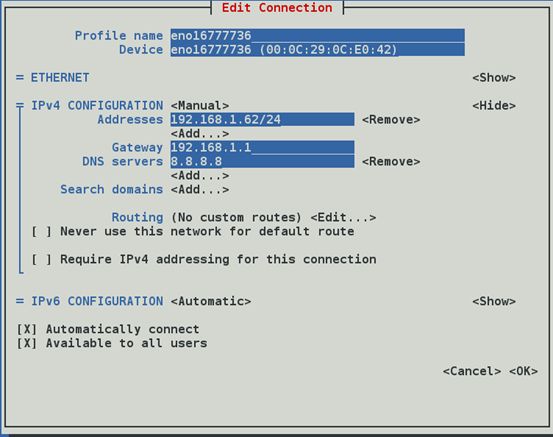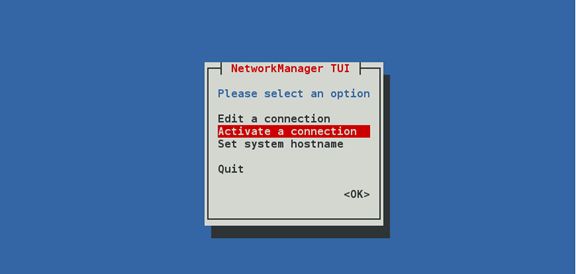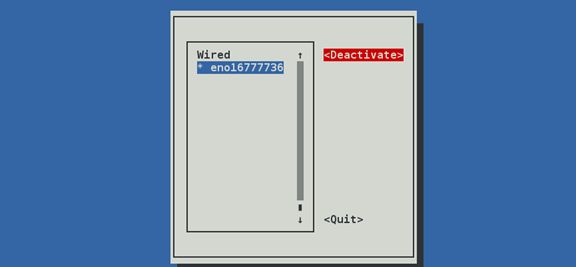创建可用实验快照(一)
创建可用实验快照
一:快照概述
1.1 :什么是快照
"快照"是虚拟机磁盘文件(VMDK)在某个点及时的复本。系统崩溃或系统异常,你可以通过使用恢复到快照来保持磁盘文件系统和系统存储。VMware快照是VMware Workstation里的一个特色功能。
1.2 :快照类型
当你创建一个虚拟机快照时,这是一个特定的文件。它也是redo-log日志。delta文件是在基础VMDK(虚拟机磁盘)上的变更位图,因此,它不能增长到比VMDK还大。为虚拟机创建每一个快照时,都会创建一个delta文件。当快照被删除或在快照管理里被恢复时,这些文件将自动删除。
这些文件用于存储关于快照的元数据和信息。这个文件是文本格式的,里面包括诸如快照显示名称、UID(编号)和磁盘文件名等信息。在你没创建虚拟机快照之前,这个文件的初始大小为0字节。这样说来,只要进行快照,这个文件就会增大和持续更新。
在快照被移开后,这个文件不能被完全清除。一旦你删除了个快照,它将仍然在文件里为每个快照遗留位置,不过仅增加编号并在"Consolidate Helper"里放置名称,这可能是用来整合备份*.vmsn file
这是快照状态文件,里面存储的是使用快照时,一台虚拟机精确的运行状态。这个文件大还是小取决于你选择保留这台虚拟机的存储作为快照的一部分。如果你选择保留虚拟机的存储,那么,这个文件将比较大,然后分配给虚拟机最大化的RAM。
这个文件类似于VMware暂停状态文件.vmss。虚拟机每个快照都将创建一个.vmss文件;当移动快照时,这些文件自动删除。
1.3 :创建快照
你可以通过VMware Infrastructure Client(VI Client)里的Snapshot Manager或直接使用ESX Service控制台上的指令行工具创建快照。使用指令可以启动或关闭一台虚拟机。当创建快照时也可以暂停虚拟机。如果虚拟机切断了电源,你将不能选择对虚拟机存储进行快照。
通过使用直接连接到一台ESX服务器或连接到VirtualCenter的VI Client来管理快照。如果你选择使用命令行界面来代替,创建快照的语法是"vmware-cmd createsnapshot",例如"vmware-cmd myvm1.vmx createsnapshot snap1 'before upgrade' 1 1"。停顿与存储的选择是1或0。选择1将在进行快照前停止文件系统写入。选择1将快照虚拟机存储状态进行存储。如果创建多个快照,一旦新的快照被创建,先前的快照变成只读的。
二:创建实验快照的准备
一:固定的可以联网IP地址
配置IP地址
RHEL7中弱化了setup的功能,对于网络管理来说,network服务的功能弱化,主要通过NetworkManager对网络进行管理
RHEL7通过nmtui修改网络配置(RHEL7默认安装,前提是需要开启NetworkManager.service 才可以使用)
首先,确定Networkmanager服务正常运行
[root@localhost ~]# systemctl status NetworkManager
● NetworkManager.service - Network Manager
Loaded: loaded (/usr/lib/systemd/system/NetworkManager.service; enabled; vendor preset: enabled)
Active: active (running) since 二 2016-01-26 20:05:49 CST; 43min ago
如果没有启动,手动启动
[root@localhost ~]# systemctl restart NetworkManager
查看IP地址
[root@localhost ~]# ifconfig
eno16777736: flags=4163<UP,BROADCAST,RUNNING,MULTICAST> mtu 1500
inet 192.168.1.62 netmask 255.255.255.0 broadcast 192.168.1.255
inet6 fe80::20c:29ff:fe0c:e042 prefixlen 64 scopeid 0x20<link>
ether 00:0c:29:0c:e0:42 txqueuelen 1000 (Ethernet)
RX packets 6184 bytes 6682795 (6.3 MiB)
RX errors 0 dropped 0 overruns 0 frame 0
TX packets 4609 bytes 508159 (496.2 KiB)
TX errors 0 dropped 0 overruns 0 carrier 0 collisions 0
修改IP地址
[root@localhost ~]# nmtui-edit eno16777736
激活网络配置
[root@localhost ~]# nmtui
或者
[root@localhost ~]# systemctl restart network
二:关闭防火墙并设置开机自动关闭
[root@localhost ~]# systemctl stop firewalld
[root@localhost ~]# systemctl disable firewalld
Removed symlink /etc/systemd/system/dbus-org.fedoraproject.FirewallD1.service.
Removed symlink /etc/systemd/system/basic.target.wants/firewalld.service.
三:关闭selinux并设置开机自动关闭
[root@localhost ~]# setenforce 0#临时关闭
开机自动关闭:
[root@localhost ~]# sed -i 's/SELINUX=enforcing/SELINUX=disabled/' /etc/selinux/config